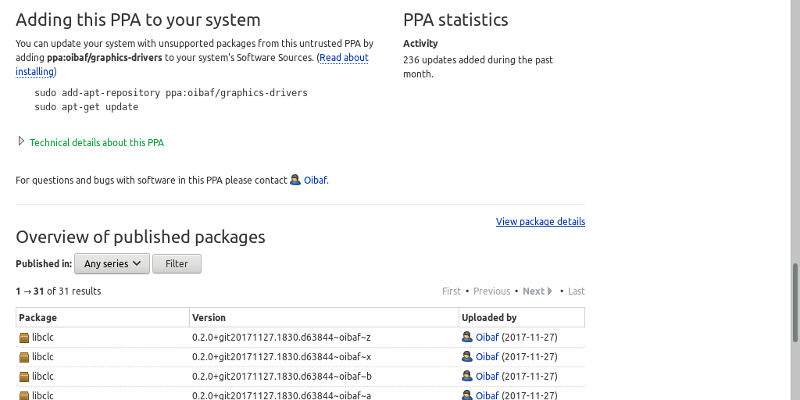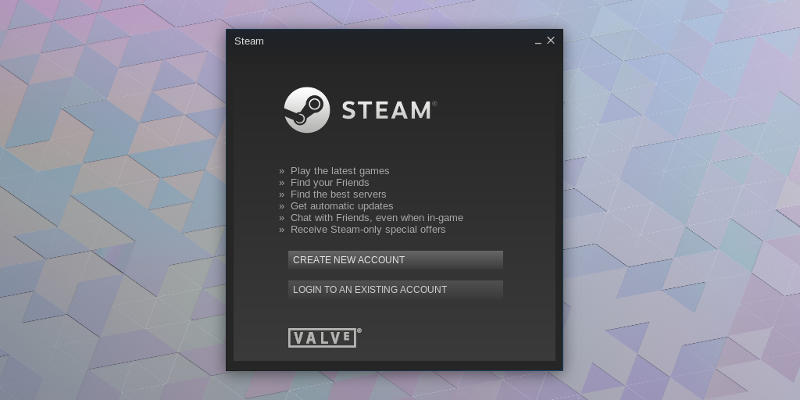Steam est de loin la plate-forme de jeu en ligne la plus populaire pour PC. Linux est également très populaire. Il y a plus de 2000 jeux disponibles pour Linux uniquement sur Steam. Même si Steam est disponible via les référentiels officiels d’Ubuntu, de nombreux nouveaux utilisateurs de Linux sont bloqués par le processus d’installation. Ce n’est pas comme sous Windows, du moins pas exactement.
Avant même d’essayer d’installer Steam, vous devez vous assurer que les derniers pilotes pour votre carte graphique sont installés et correctement configurés. Cela implique en partie l’activation de la prise en charge 32 bits sur votre système.
Les pilotes ne sont pas non plus disponibles via les mêmes canaux que sous Windows. Sur une note plus positive, une fois installés, ils resteront à jour grâce aux mises à jour régulières du système. Cela signifie que vous ne devez configurer tout cela qu’une seule fois, et Steam et vos pilotes continueront de fonctionner avec le reste d’Ubuntu.
Contenu
Conducteurs
Avant de pouvoir installer et utiliser Steam sur Ubuntu, vous devez vous assurer que les derniers pilotes sont correctement configurés sur votre système.
Les méthodes d’installation des pilotes AMD et NVIDIA sont différentes, mais il y a quelques choses que vous devez d’abord faire de manière universelle.
Vous devez vous assurer que la prise en charge 32 bits est activée. Steam ne fonctionne que sur 32 bits et vous devrez activer la prise en charge 32 bits pour obtenir automatiquement la prise en charge des pilotes lorsque vous installez les lecteurs.
Mettez à jour Apt pour appliquer le changement.
A partir de là, tout est spécifique à votre carte graphique.
NVIDIA
Vous ne pourrez pas jouer sur les pilotes NVIDIA open source. NVIDIA continue d’entraver les progrès sur eux, ils sont donc gravement sous-développés. Par conséquent, vous aurez besoin des pilotes propriétaires NVIDIA. Heureusement, ils sont en fait assez bons et ils ont tendance à fonctionner parfaitement une fois que vous les avez installés.
Les pilotes NVIDIA d’Ubuntu sont conservés dans un PPA bien entretenu et à jour. Activez-le sur votre système et mettez à jour Apt.
Ensuite, installez les derniers pilotes.
Une fois les pilotes installés, exécutez l’utilitaire de configuration Nvidia.
Redémarrez votre système pour que les modifications prennent effet.
DMLA
Les pilotes open source d’AMD arrivent à maturité rapidement, mais si vous utilisez une ancienne version d’Ubuntu, vous ne verrez pas les avantages de cette croissance.
Il y a deux composants principaux pour faire fonctionner les pilotes AMD, Mesa et le noyau Linux lui-même. À moins de construire vos propres noyaux, vous aurez du mal à garder le noyau sur la version la plus avancée. Mesa est une autre histoire. Il existe un excellent PPA pour cela.
Ajoutez le Mesa PPA à votre système.
Mettez à niveau vos packages vers les nouvelles versions. Ensuite, assurez-vous que xserver-xorg-video-amdgpu est installé.
Vous devrez peut-être redémarrer pour que les modifications prennent effet.
Fumer
Steam est déjà disponible dans les dépôts Ubuntu. Vous pouvez l’installer facilement avec Apt.
Lancez Steam et connectez-vous. Vous devrez suivre la procédure habituelle d’ajout de la nouvelle installation à votre compte. Après cela, vous pourrez ouvrir et accéder à votre bibliothèque Steam.
C’est tout ce dont vous avez besoin ! Steam est maintenant en cours d’exécution sur votre système et vous disposez des derniers pilotes pour le sauvegarder. Notez que votre bibliothèque n’affiche que vos jeux Linux par défaut. Vous pouvez également voir ceux de Windows, mais vous ne pourrez pas les lancer à partir de là.
Étant donné que Steam est unifié, vous pouvez acheter un jeu une fois pour une plate-forme et conserver ce jeu sur toutes. Assurez-vous d’exécuter des mises à jour régulières sur votre système pour que tout fonctionne correctement !
Cet article est-il utile ? Oui Non